图表的制作和修饰教学设计Word文档下载推荐.docx
《图表的制作和修饰教学设计Word文档下载推荐.docx》由会员分享,可在线阅读,更多相关《图表的制作和修饰教学设计Word文档下载推荐.docx(4页珍藏版)》请在冰豆网上搜索。
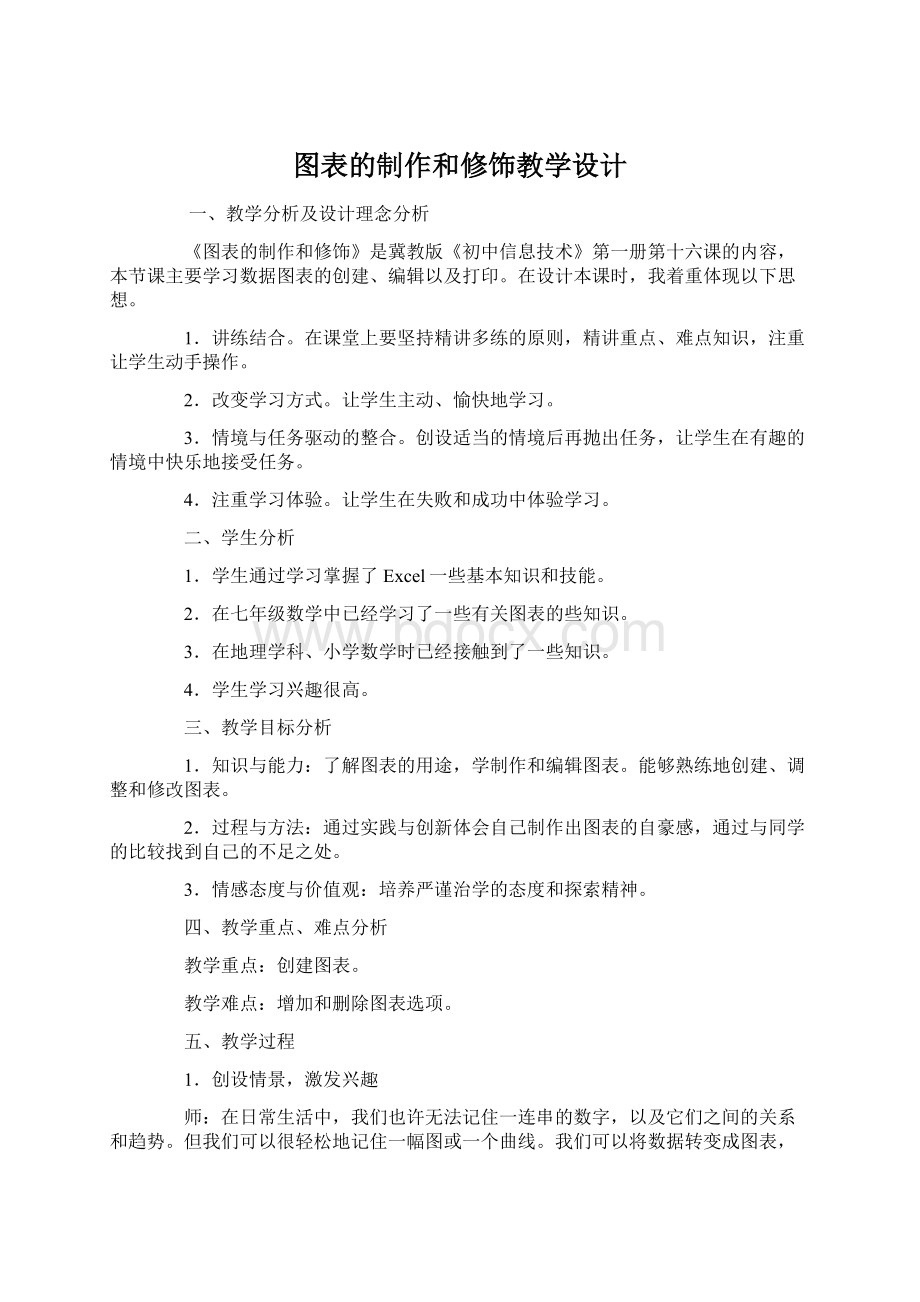
4.注重学习体验。
让学生在失败和成功中体验学习。
二、学生分析
1.学生通过学习掌握了Excel一些基本知识和技能。
2.在七年级数学中已经学习了一些有关图表的些知识。
3.在地理学科、小学数学时已经接触到了一些知识。
4.学生学习兴趣很高。
三、教学目标分析
1.知识与能力:
了解图表的用途,学制作和编辑图表。
能够熟练地创建、调整和修改图表。
2.过程与方法:
通过实践与创新体会自己制作出图表的自豪感,通过与同学的比较找到自己的不足之处。
3.情感态度与价值观:
培养严谨治学的态度和探索精神。
四、教学重点、难点分析
教学重点:
创建图表。
教学难点:
增加和删除图表选项。
五、教学过程
1.创设情景,激发兴趣
师:
在日常生活中,我们也许无法记住一连串的数字,以及它们之间的关系和趋势。
但我们可以很轻松地记住一幅图或一个曲线。
我们可以将数据转变成图表,使其更容易理解和交流。
图表是由图表标题、数据系列、图例、坐标轴(数值轴和分类轴)、网格线等组成的。
图表是以数据表为基础的。
在创建之前必须事先建立相应的数据表格。
下面我们分析一下本节所需要用到的表格。
如下图
在网龄与网络认识的关系反映在坐标系中,那什么表示横坐标?
什么表示纵坐标?
生1:
网龄表示横坐标。
生2:
网络认识包括正面认识和负面认识表示纵坐标。
你们回答得很好,下面我们就开始输入数据,为创建图表做准备,看哪位同学输入最快。
众生:
打开Excel表格,输入的内容,建立数据表格。
指导学生输入表格。
2.创建图表
要使用图表表现数据,首先需创建图表,单击“常用”工具栏中“图表向导”按钮,或选择“插入→图表“命令,打开“图表向导”对话框。
“图表向导”分为四个步骤,以下我给大家先演示一下,同学们可先和老师一样去做,熟练后可以在步骤中任意选择,创建你喜欢的图表。
步骤一,在“标准类型”选项卡中,选择“图表类型”中的一种,再选择“图表子类型”中的一种,单击“下一步”按钮,如下图所示对话框。
步骤二,用鼠标拖动的方法选定“区域的数据”,单击“下一步”按钮,如图所示的对话框。
步骤三,单击“标题”选项卡,在“图表标题”框中输入“网龄与网络认识”。
单击“图例”选项卡,选择“显示图例“,确定其位置为“靠右”,单击“下一步”,按钮,如图所示的对话框。
步骤四,选择“作为其中的对象插入”选项,单击“完成”按钮,结果如图所示。
现在大家看到的就是我们创建的图表。
从图表中了解到随着网龄增长和思想成熟,对网络的正面认识会越来越多、占据主导地位。
练习:
个别指导,有问题及时反馈。
3.编辑图表
由于自动生成的图表并不是很美观,可对图表格式进行进一步的设置。
一个图表中包含图例、图表标题、坐标轴、网格线、数据标志、数据系列等多种对象,在每个对象各自的格式设置对话框中可以进行设置。
打开格式设置对话框的方法:
(1)在图表的各个对象上双击,即可打开相应的设置对话框;
(2)在“图表”工具栏中的图表达式对象下拉列表框中选择需要设置的对象,然后单击按钮即可打开相应的设置对话框。
下面请同学们回答图表各部分的名称,
生:
回答问题。
在word中我们已经学过修饰图表,下面哪位同学演示一下。
演示。
下面老师美化的图表,你们会美化得更好,看谁做得又漂亮又快。
练习美化图表。
个别指导,及时反馈。
现在同学们互相比较一下图表,看一看谁的最好,每组选出一名来。
比较作品。
4.打印图表
(教师边讲边演示)工作表中的表格线打印时是不显示的,若显示表格线,需要设置表格边框。
首先选中A1:
C8,然后选择右边的小三角,选择“所有框线”,在工作表中所有的边框线都有了。
(还可以通过“格式”→“单元格”来完成以上操作。
)
(教师边讲边演示)在excel中的“页面设置”word中的一样。
练习打印图表。
个别指导。
5.小结
本节课主要学习数据图表的创建、编辑以及打印。
图表是以直观的、点线面构成的图和行与列组成的表来反映数据信息,反映的是数据之间的关系及其变化趋势,不同类型的图表风格是不同的,在表现信息的效果上也是不同的。
6.作业
练习本节“实践与探究”的第1、2题,然后把本节的图表创建成条形图、拆线图、面积图、饼图比较一下有什么不同。
六、教学反思
本课教学以“情景导入→知识建构→综合应用→自主创新”为主线,提高了学生学习的主动性。
通过本节课了到学生们的创新能力很强,出现了好多漂亮的图表。
教师要营造交互式的学习环境,给学生更大的主动权,满足学生个性化的学习需求。
教师的引导与学生的思考融为一体,符合学生的认知规律,有助于学生全身心地参与到学习中去。
要让学生在课堂上真正“动”起来,教师在课堂预设与生成的诸多环节都要精心设计,科学处理,以理性的思维去点燃学生求知的火焰。
参考资料:
[1]河北电化教育馆.信息技术1.河北:
河北教育出版社.2006,102-106.
[2]导向科技.非常容易―电脑办公.北京:
人民邮电出生社,2006,94-96.
[3]方其桂.中学信息技术学习指导和会考指南.北京:
人民邮电出版社,2002,129-131.
附:
《图表的制作和修饰》教学过程流程图